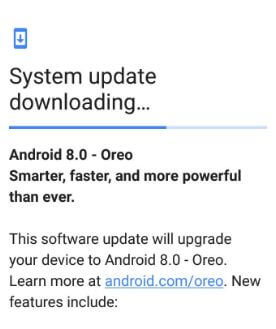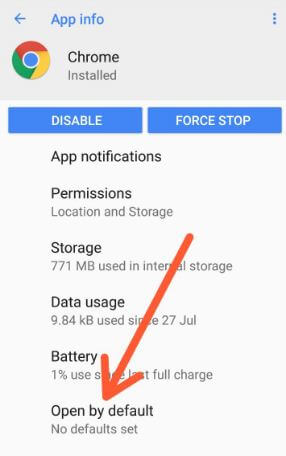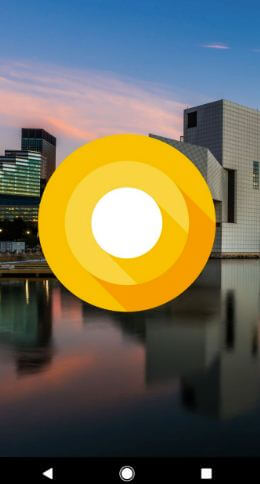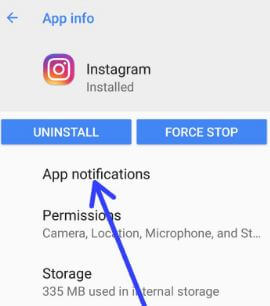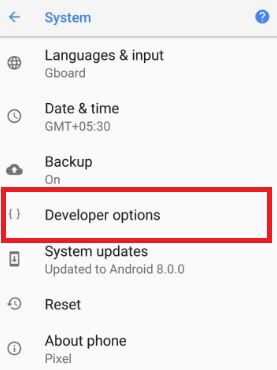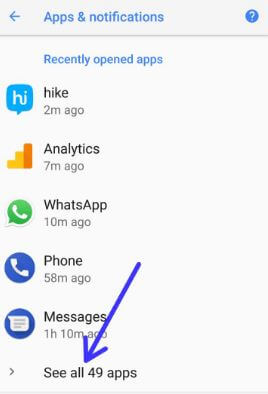Så här ändrar du DNS på Android 10, 9 (Pie), 8.1 (Oreo)
Vill du ställa in privat DNS eller ändra DNSserver på de senaste Android-enheterna? Så här ändrar du DNS-inställningarna på Android 9 Pie. Du kan hitta privat DNS-läge under nätverks- och internetinställningar i din Android. Ställ också in Google Public DNS över TLS på Android Pie-enheter. Android Pie stöder endast DNS över TLS. På de senaste Android 10-enheterna väljer du Privat DNS-leverantörs värdnamn också.
Du kommer aktivera privat DNS med 1.1.1.1 på dina senaste Android-enheter som Pixel 3,Pixel 3 XL, Google Pixel, Pixel 2 XL, etc. För att säkra och snabbare internethastighet kan du ändra dina DNS-inställningar i dina senaste Android-enheter. Det är ganska enkelt att ändra inställningarna individuellt på en telefon eller bärbar dator eller router. Som standard använder din enhet privat DNS med alla nätverk som kan använda privat DNS. Följ nedanstående steg för steg-process för att lägga till en anpassad DNS-server på Android 9 Pie-enheter.
Läs detta:
- Så här spårar du en förlorad Android-telefon med Google Maps
- Android Q förväntade funktioner
- Så här ansluter du Bluetooth-högtalare till Windows 7
- Så här ställer du in VPN på Android Lollipop
- Så här aktiverar du Live Caption på Android 10
Så här ändrar du DNS-inställningar på Android 9 Pie
Google introducerar privata DNS-inställningar isenaste Android-enheterna för att ändra DNS-servern på Android-enheter. Olika Android OS har olika inställningar för att ändra DNS-inställningar för Wi-Fi, mobildata och andra inställningar. Kolla in inställningarna nedan för att ändra DNS på Android 10, 9 Pie och andra senaste Android OS-enheter.
Ändra privat DNS-läge på Android 10
Steg 1: Gå till Inställningar.
Steg 2: Knacka på Nätverk och internet.
Steg 3: Knacka på Avancerad.
Steg 4: Knacka på Privat DNS.
Som standard inställt Android privat DNS automatisk på de senaste Android 10-enheterna. Tre alternativ finns tillgängliga inklusive Av, automatiskt eller privat DNS-värdnamn.
Steg 5: Ange ett värdnamn för DNS-leverantören och tryck på Spara.
För Android 9 Pie och 8.1 Oreo:
Steg 1: Svep ned meddelandepanelen två gånger från toppen av skärmen och tryck på Inställningar kugghjulet.
Steg 2: Knacka Nätverk och internet.

Steg 3: Knacka Avancerad i slutet av sidan.

Steg 4: Bläddra nedåt till slutet och tryck på Privat DNS.
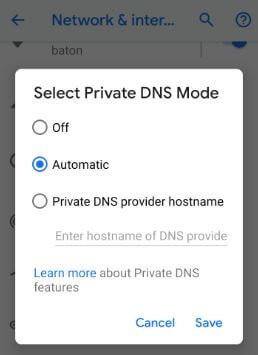
Som standard är Google Private DNS-läge inställt som automatiskt.

Steg 5: Välj en Privat DNS-leverantörs värdnamn.
Steg 6: Ange värdnamnet av DNS-leverantören och tryck på Spara.
Du använder alternativt DNS från Google, Cloudflare, Öppna DNS, etc.Cloudflare är en av de säkraste och snabbare DNS-servrarna. I dessa inställningar, kom ihåg att IP-adresserna är 1.1.1.1 och 1.0.0.1. I Googles offentliga DNS är IP-adresser du kommer ihåg 8.8.8.8 och 8.8.4.4. Du kan enkelt ändra dina DNS-inställningar, så hitta vilken som är bäst och supersnabb DNS för din Android-enhet eller bärbara enhet.
Och det är allt. Vi hoppas att detta gör det klart hur man ändrar DNS på Android 9 Pie. Berätta för oss i kommentarfältet nedan om du har några problem. Håll kontakten med oss för de senaste uppdateringarna.